Mỗi năm, Apple đều bổ sung thêm các biểu tượng cảm xúc (emoji) mới, nhưng đôi khi chúng ta vẫn không tìm thấy emoji ưng ý để diễn tả cảm xúc một cách trọn vẹn. May mắn thay, Genmoji ra đời cho phép người dùng tự tay tạo ra biểu tượng cảm xúc theo ý muốn. Tuy nhiên, sau khi trải nghiệm, tính năng này vẫn chưa thực sự gây ấn tượng mạnh như kỳ vọng.
Genmoji Là Gì và Cách Sử Dụng Hiệu Quả Nhất?
Một trong những tính năng nổi bật của Apple Intelligence được Apple công bố tại sự kiện WWDC 2024 là Genmoji. Tính năng này cho phép bạn tạo ra các biểu tượng cảm xúc của riêng mình chỉ bằng cách nhập mô tả văn bản. Vì vậy, nếu bạn gặp khó khăn khi tìm kiếm một emoji hoàn hảo để bày tỏ cảm xúc, hoặc đơn giản là muốn một thứ gì đó độc đáo và phi truyền thống như một con ngựa vằn lộn ngược, giờ đây bạn có thể tự tạo ra chúng.
Giống như tất cả các tính năng của Apple Intelligence, Genmoji chỉ có sẵn trên một số thiết bị tương thích với Apple Intelligence. Các tính năng này không được phát hành ngay khi iOS 18 ra mắt lần đầu mà được Apple triển khai dần dần theo từng bản cập nhật. Cụ thể, Genmoji đã được giới thiệu cùng với iOS 18.2, iPadOS 18.2 và macOS Sequoia 15.3.
Vì vậy, nếu bạn sở hữu một thiết bị tương thích (như iPhone 15 Pro, iPhone 15 Pro Max, iPad hoặc Mac với chip M1 trở lên) đã được cập nhật lên iOS hoặc iPadOS 18.2, hoặc macOS Sequoia 15.3 (bạn có thể kiểm tra bằng cách vào Cài đặt > Cài đặt chung > Giới thiệu) và đã bật Apple Intelligence, bạn có thể nhanh chóng tạo các emoji tùy chỉnh. Dưới đây là các bước thực hiện:
- Mở một ứng dụng dựa trên văn bản như Tin nhắn (Messages), Ghi chú (Apple Notes), Google Docs hoặc Slack và chạm vào trường văn bản.
- Khi bàn phím xuất hiện, chuyển sang bàn phím emoji bằng cách chạm vào biểu tượng mặt cười ở góc dưới bên trái.
- Chạm vào biểu tượng Genmoji lấp lánh bên cạnh thanh tìm kiếm “Mô tả một biểu tượng cảm xúc” (Describe an Emoji).
- Chạm vào trường văn bản “Mô tả một Genmoji” (Describe a Genmoji) và mô tả biểu tượng cảm xúc bạn muốn tạo. Ví dụ, nếu bạn muốn một biểu tượng cà phê đá, bạn có thể nhập “cà phê đá”. Sau đó, chạm vào “Xong” (Done).
- Trong vài giây, Apple Intelligence sẽ tạo ra một vài biến thể của biểu tượng cảm xúc bạn yêu cầu. Bạn có thể vuốt sang trái hoặc phải để xem các tùy chọn.
- Nếu bạn tìm thấy một biểu tượng phù hợp với ý muốn, hãy nhấn nút “Thêm” (Add) ở góc trên bên phải. Nếu không, để tinh chỉnh Genmoji của mình, bạn chỉ cần sửa đổi mô tả.
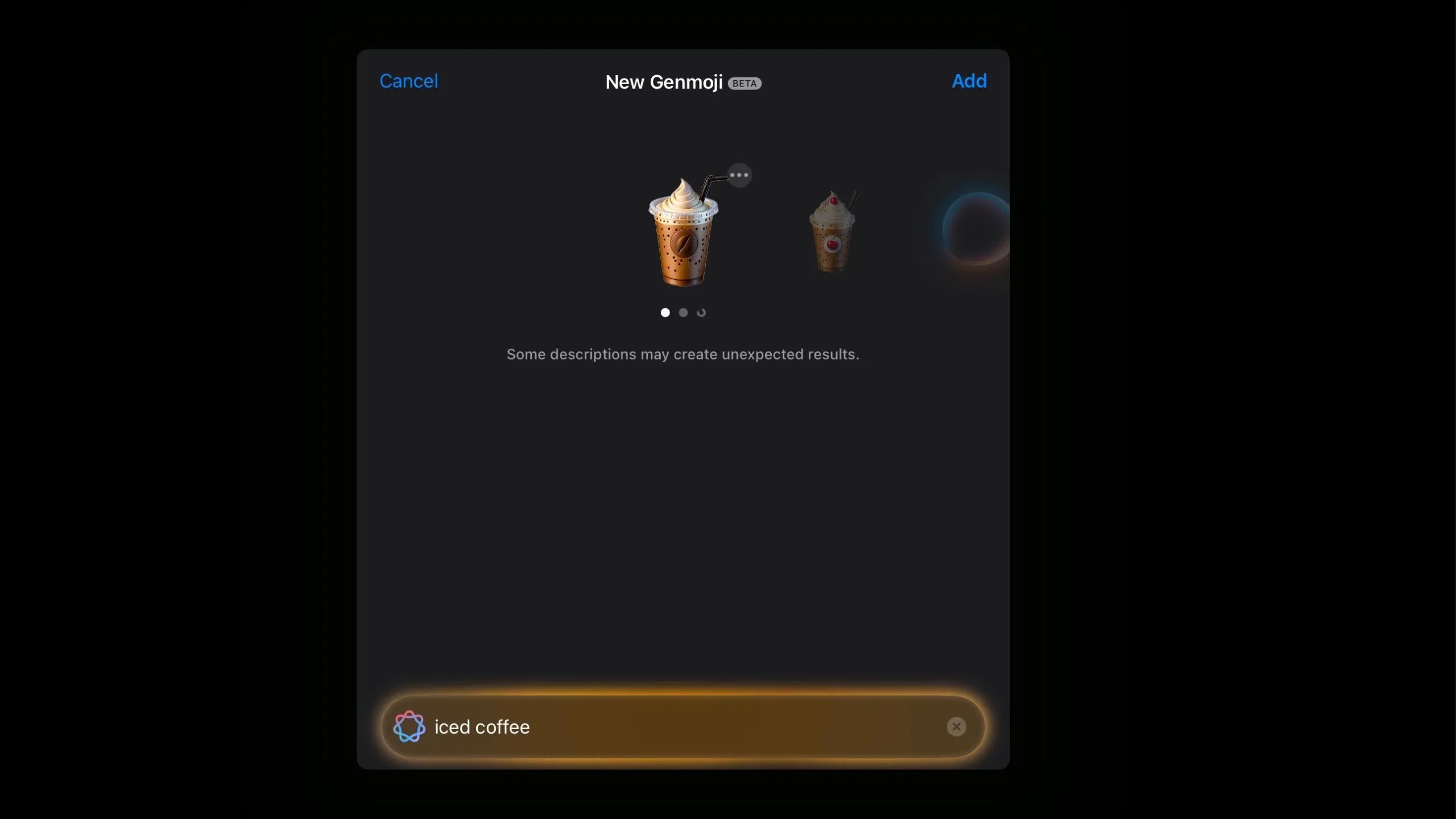 Emoji ly cà phê đá được tạo bằng Genmoji
Emoji ly cà phê đá được tạo bằng Genmoji
Sau khi thử nghiệm tính năng này vài lần, tôi nhận ra rằng chìa khóa để tạo ra một emoji đúng như mong đợi là mô tả nó càng chi tiết càng tốt.
Ví dụ, thay vì chỉ gõ “cà phê đá”, bạn có thể cụ thể hơn và nhập “một ly cà phê đá cao với kem tươi trên cùng và ống hút”. Bạn càng mô tả chi tiết, Genmoji của bạn sẽ càng chính xác.
Mặc dù Genmoji chắc chắn là một tính năng thú vị để khám phá, nó vẫn còn tồn tại những hạn chế đáng kể.
Hạn Chế Của Genmoji: Tại Sao Nó Chưa Thực Sự Ấn Tượng?
Không có gì bí mật khi Apple có thói quen “vay mượn” các tính năng mà thiết bị Android đã có từ nhiều năm. Tuy nhiên, không giống như việc sao chép đơn thuần, Apple thường tự tạo dấu ấn riêng và theo những gì tôi nhận thấy, họ thường làm tốt hơn. Đó là lý do tại sao điều cuối cùng tôi mong đợi là một tính năng của Apple lại tạo ra những biểu tượng trông giống như trên thiết bị Android.
Genmoji Đôi Khi Không Giống Biểu Tượng Cảm Xúc Chuẩn Của Apple
Thay vì giữ nguyên phong cách biểu tượng cảm xúc đặc trưng của Apple, Genmoji đôi khi trông giống một sự pha trộn kỳ lạ giữa emoji của iOS và Android. Hãy xem ví dụ này: khi tôi cố gắng tạo một biểu tượng “cười lăn lộn trên sàn” (rolling on the floor laughing), Genmoji đã tạo ra hình ảnh này:
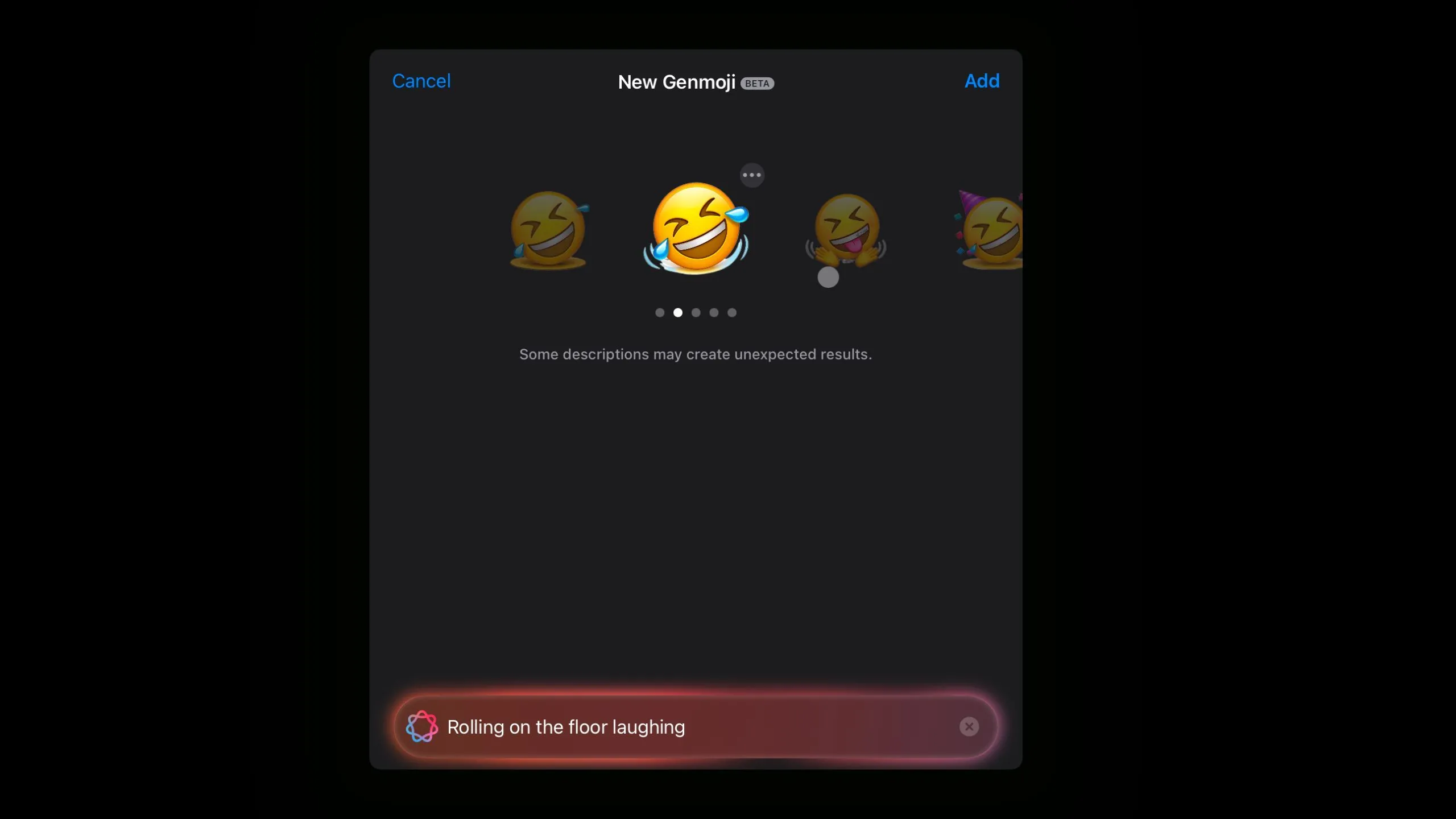 Biểu tượng cảm xúc cười lăn lộn trên sàn được tạo bằng Genmoji
Biểu tượng cảm xúc cười lăn lộn trên sàn được tạo bằng Genmoji
Tương tự, đây là một trong các tùy chọn khi tôi muốn một biểu tượng “mặt khóc với nước mắt chảy dài” (crying face with big, streaming tears):
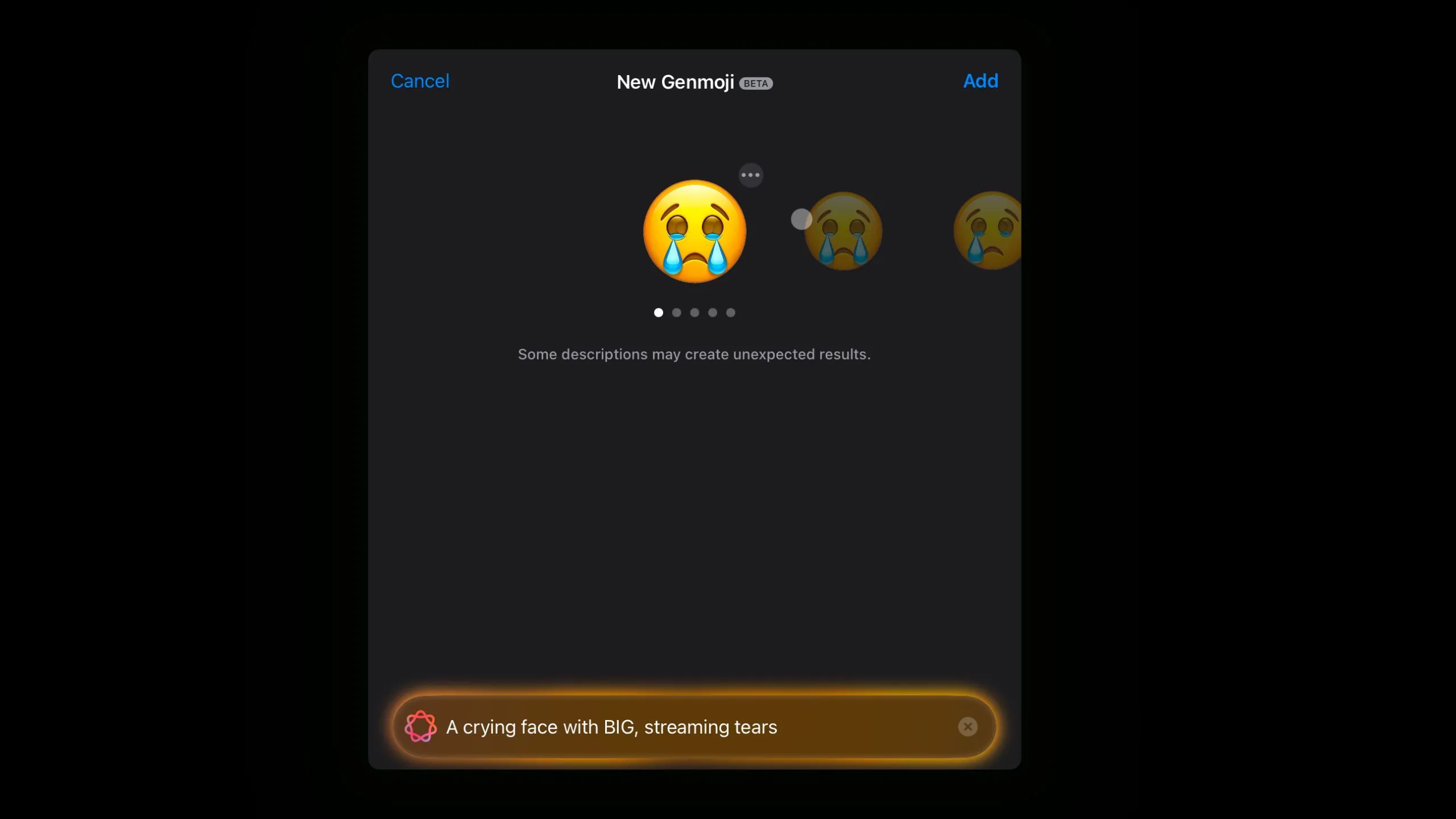 Biểu tượng cảm xúc mặt khóc với nước mắt chảy dài được tạo bằng Genmoji
Biểu tượng cảm xúc mặt khóc với nước mắt chảy dài được tạo bằng Genmoji
Và đây là kết quả xuất hiện khi tôi gõ “khuôn mặt mệt mỏi đeo kính và cầm bút” (a tired face with glasses and a pen):
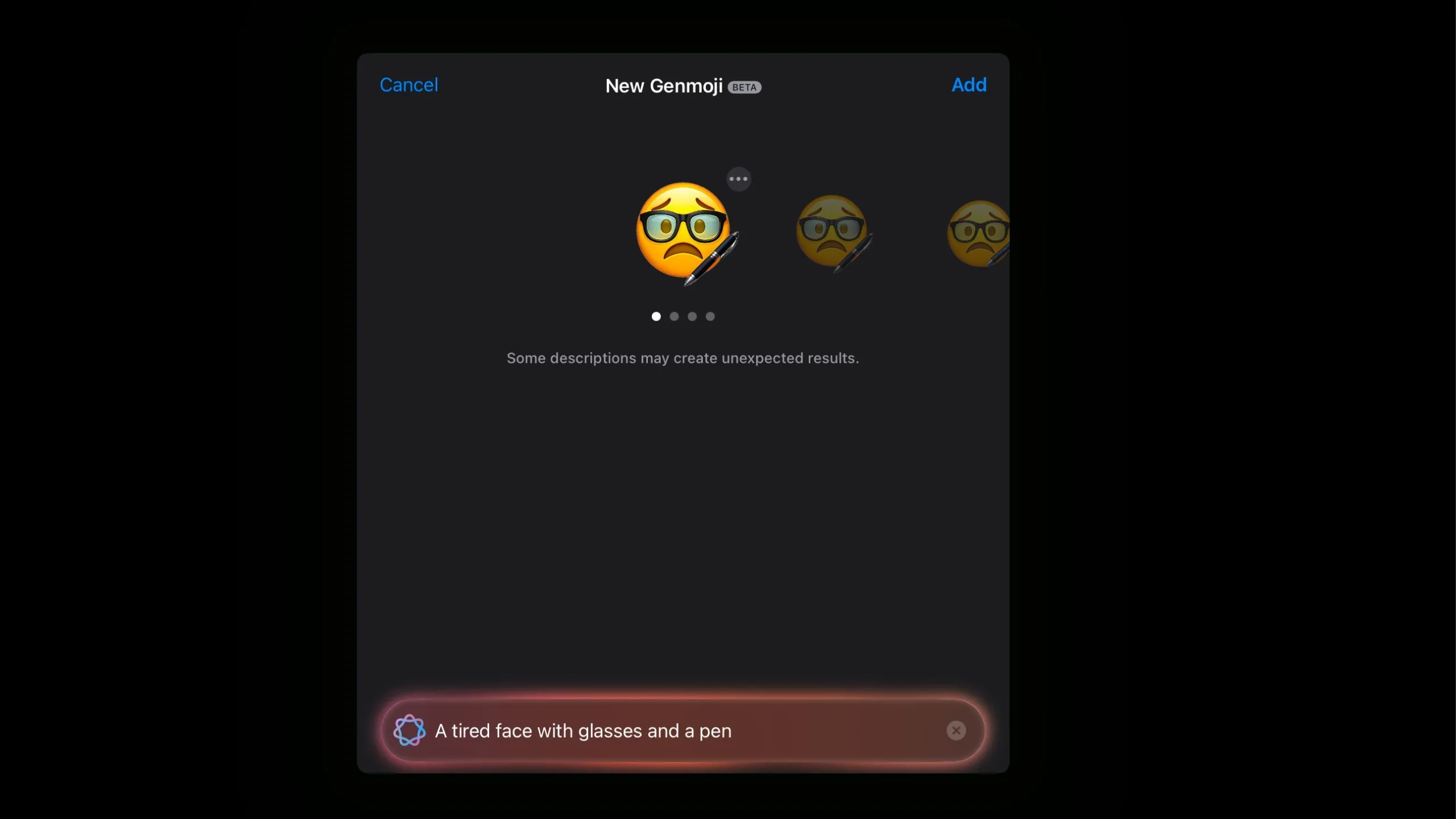 Biểu tượng cảm xúc khuôn mặt mệt mỏi đeo kính và cầm bút được tạo bằng Genmoji
Biểu tượng cảm xúc khuôn mặt mệt mỏi đeo kính và cầm bút được tạo bằng Genmoji
Theo quan điểm cá nhân, những biểu tượng này không giống với các emoji tiêu biểu mà bạn thường thấy trên iPhone. Màu sắc có vẻ tối hơn màu vàng quen thuộc của Apple, đổ bóng quá mức và nhìn chung, có một điều gì đó không ổn.
Genmoji Tự Ý Thêm Chi Tiết Không Mong Muốn
Nếu bạn đã từng thử nghiệm với bất kỳ trình tạo nghệ thuật AI nào trước đây, bạn có thể nhận thấy xu hướng của chúng là thêm các chi tiết bạn không yêu cầu. Genmoji cũng không ngoại lệ, vì nó thường xuyên thêm vào các yếu tố không liên quan đến mô tả gốc của bạn. Ví dụ, đây là một trong những kết quả khi tôi cố gắng tạo biểu tượng “khuôn mặt chảy nước dãi”:
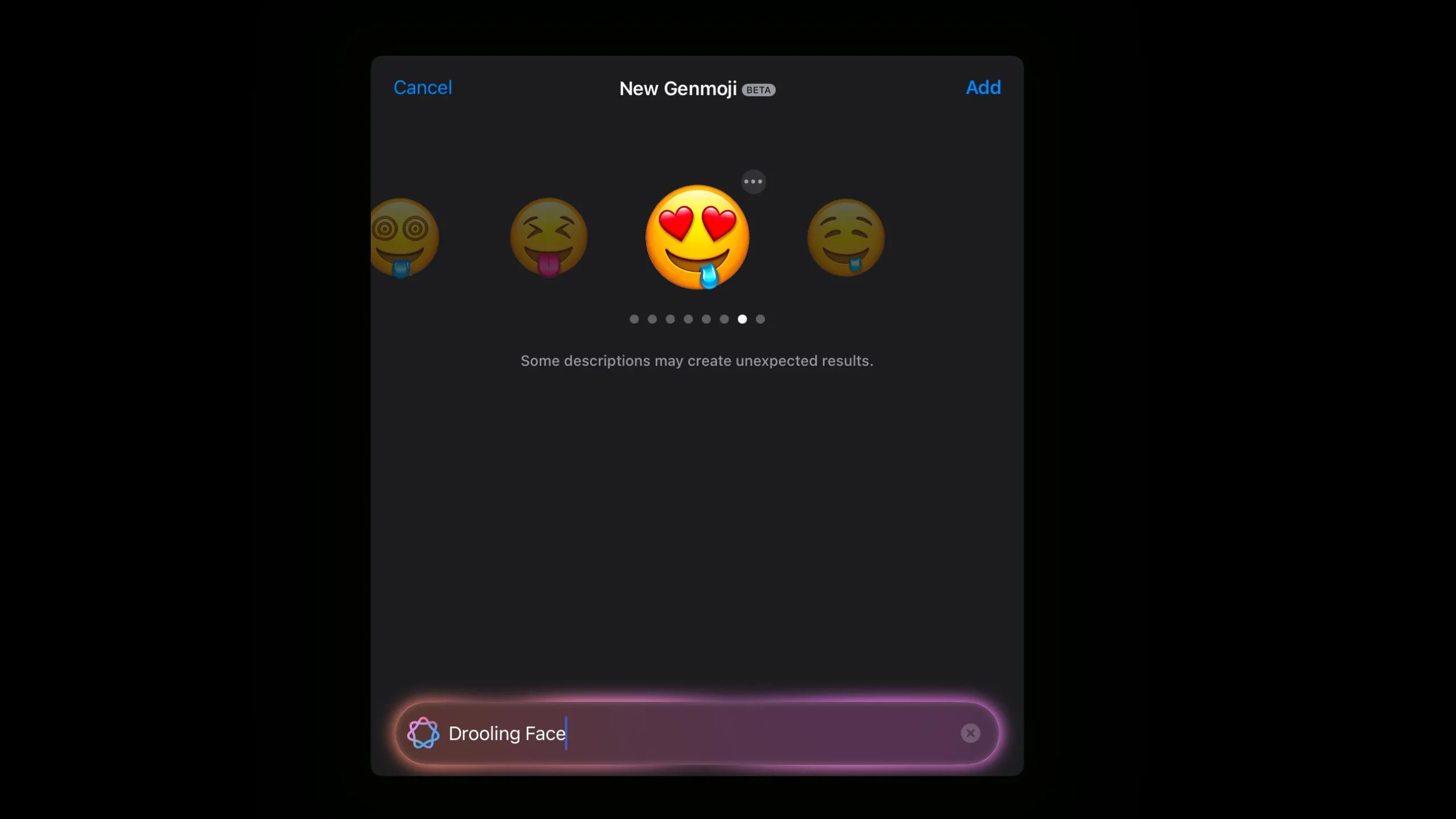 Biểu tượng cảm xúc mặt chảy nước dãi với mắt trái tim được tạo bằng Genmoji
Biểu tượng cảm xúc mặt chảy nước dãi với mắt trái tim được tạo bằng Genmoji
Tương tự, đây là tùy chọn đầu tiên xuất hiện khi tôi gõ “khuôn mặt căng thẳng với một giọt nước mắt”:
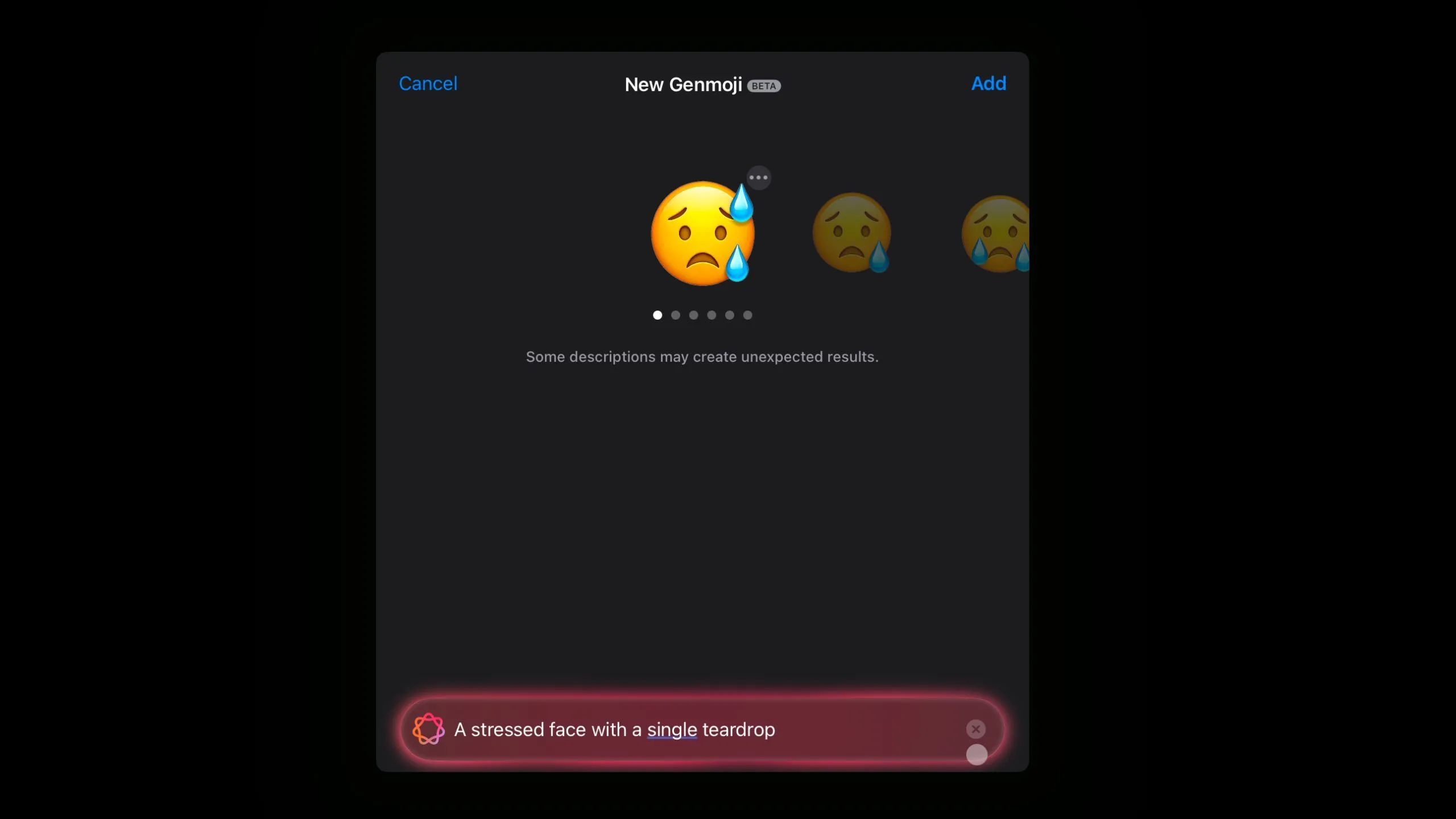 Biểu tượng cảm xúc khuôn mặt căng thẳng với hai giọt nước mắt được tạo bằng Genmoji
Biểu tượng cảm xúc khuôn mặt căng thẳng với hai giọt nước mắt được tạo bằng Genmoji
Mặc dù đã nêu rõ ràng rằng tôi muốn một giọt nước mắt, nhưng cả kết quả đầu tiên và thứ ba đều có hai giọt.
Và đây là một trường hợp khá hài hước: Tôi đã cố gắng tạo một “cà phê đá không kem, nhiều đá và ống hút”, nhưng thay vào đó, tôi lại nhận được một ly cà phê đá có kem. Và vì lý do nào đó, mọi tùy chọn đều có một khuôn mặt cười gắn trên đó.
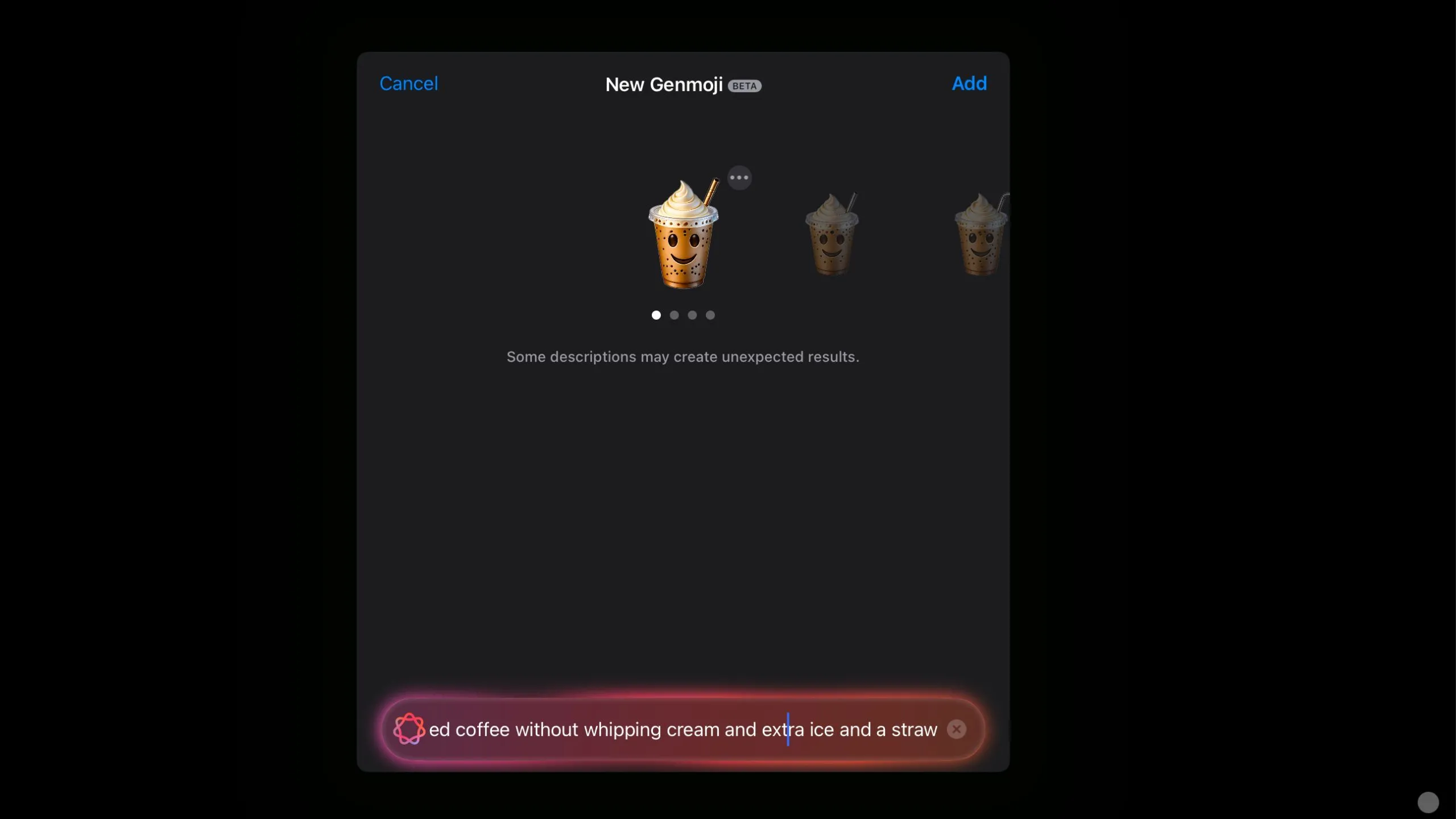 Biểu tượng cảm xúc cà phê đá Genmoji có mặt cười
Biểu tượng cảm xúc cà phê đá Genmoji có mặt cười
Hạn Chế Khả Năng Tương Thích Với Ứng Dụng Bên Thứ Ba
Những chi tiết không mong muốn có thể chấp nhận được, vì tôi chỉ cần tinh chỉnh mô tả hoặc duyệt thêm các tùy chọn đã tạo để tìm một biểu tượng ưng ý. Tuy nhiên, điều khiến tôi cảm thấy khó chịu là sự hạn chế trong việc sử dụng Genmoji.
Khi bạn đã tạo một Genmoji, bạn sẽ tìm thấy nó trong phần nhãn dán (stickers) hoặc phần emoji gần đây trên bàn phím emoji. Ngoài ra, bạn cũng có thể gõ cụm từ mô tả đã dùng để tạo nó vào thanh tìm kiếm.
Khi bạn gửi một Genmoji trong ứng dụng Tin nhắn (Messages), mọi thứ đều hoạt động bình thường. Nếu bạn thêm nó vào văn bản của mình, nó sẽ xuất hiện giống như bất kỳ emoji nào khác sau khi bạn gửi đi.
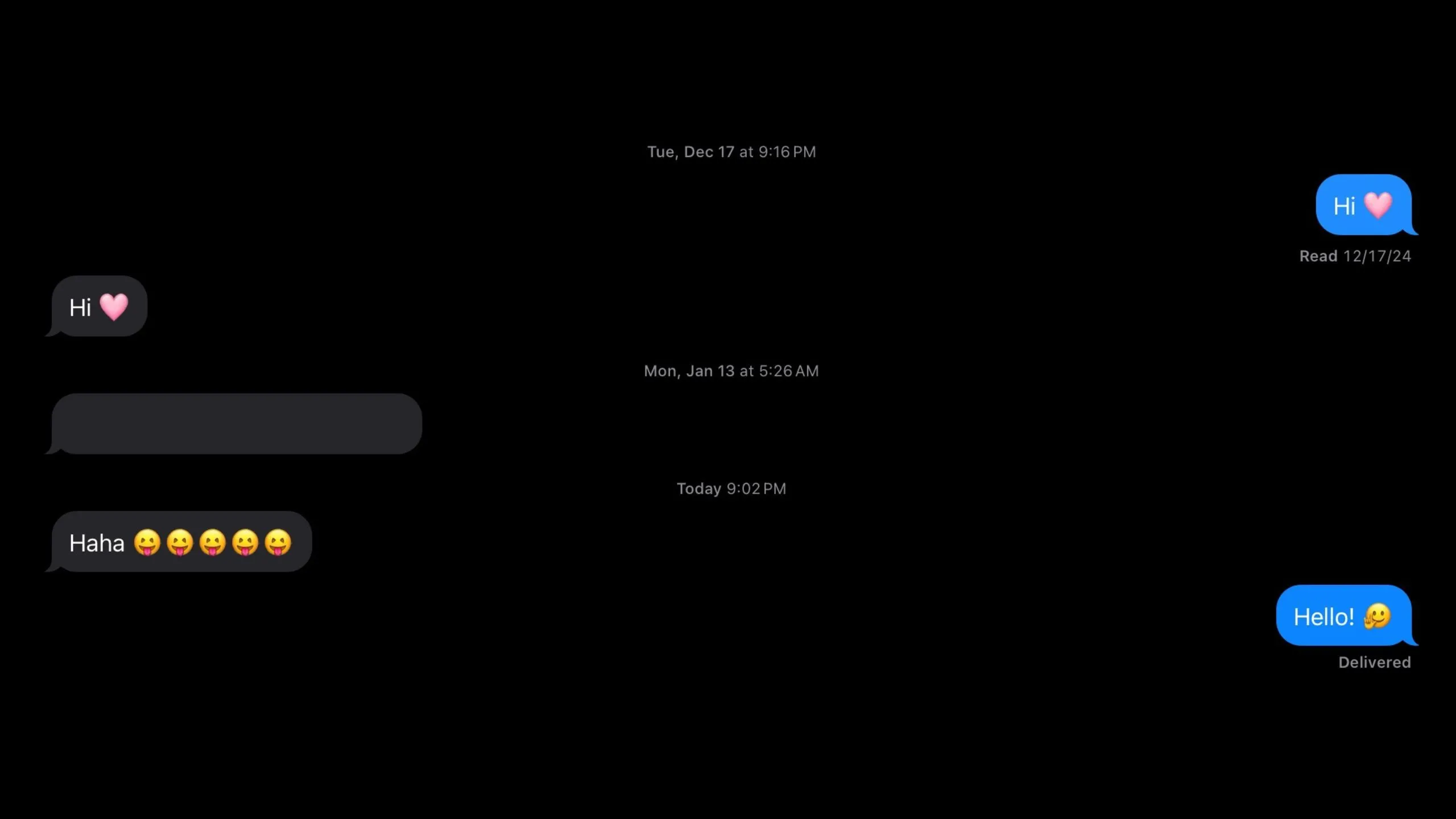 Gửi một Genmoji cho ai đó trên ứng dụng Tin nhắn
Gửi một Genmoji cho ai đó trên ứng dụng Tin nhắn
Tuy nhiên, khi bạn sử dụng một ứng dụng bên thứ ba như WhatsApp hoặc Instagram, ngay khi bạn chọn một Genmoji từ bàn phím, nó sẽ được gửi dưới dạng một nhãn dán (sticker) thay vì một biểu tượng cảm xúc thông thường.
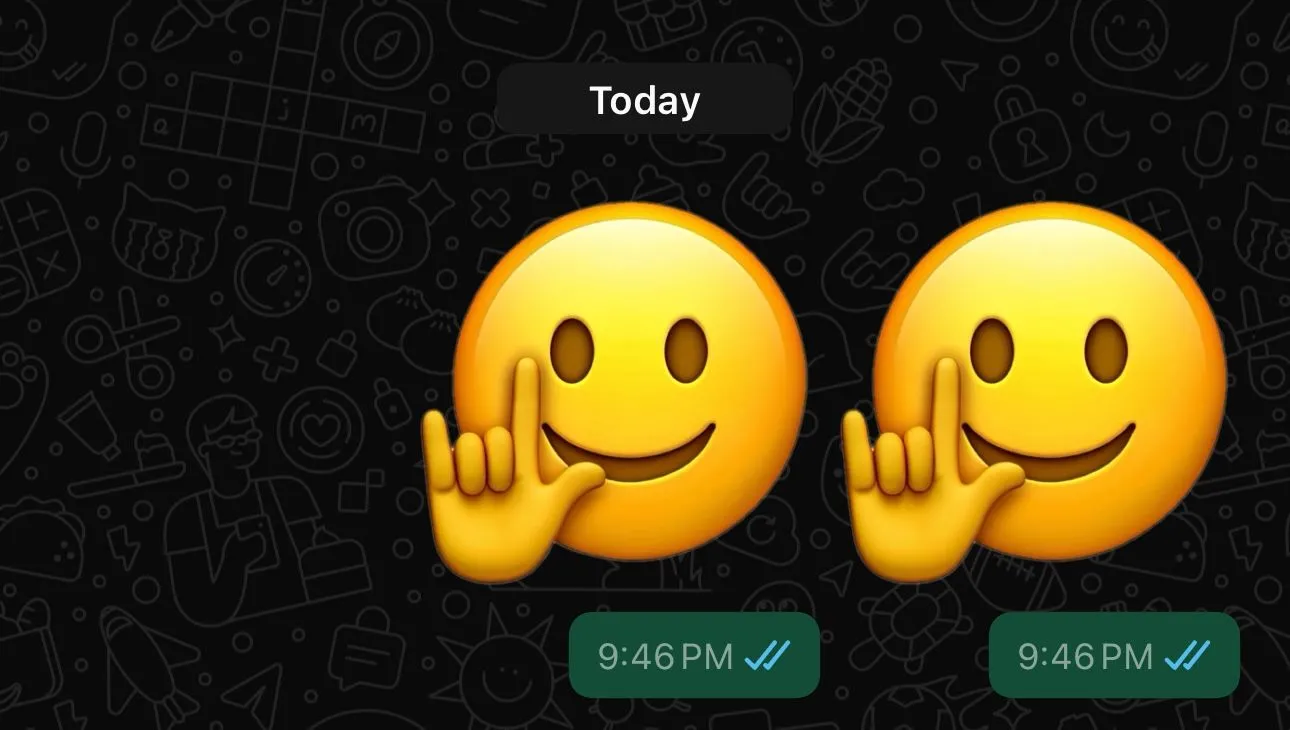 Gửi một Genmoji dưới dạng sticker trên WhatsApp
Gửi một Genmoji dưới dạng sticker trên WhatsApp
Điều này dự kiến sẽ thay đổi, vì Apple đã đề cập rằng Genmoji cuối cùng sẽ hoạt động giống như các emoji tiêu chuẩn. Tuy nhiên, vì tính năng này chỉ mới được công bố gần đây, tôi tin rằng sẽ phải mất một thời gian để điều này xảy ra. Nhưng một khi nó được cải thiện và hoạt động như các emoji thông thường, tôi chắc chắn sẽ sử dụng Genmoji thường xuyên hơn.
Kết Luận
Mặc dù Apple Intelligence nói chung và Genmoji nói riêng hiện vẫn còn nhiều điểm chưa tối ưu, tôi đánh giá cao ý tưởng đằng sau Genmoji. Khả năng tự tạo biểu tượng cảm xúc mang đến một cấp độ cá nhân hóa và sự sáng tạo mới cho người dùng. Tuy nhiên, với các hạn chế về phong cách thiết kế không đồng nhất, việc tự động thêm chi tiết không mong muốn, và đặc biệt là khả năng tương thích hạn chế với các ứng dụng bên thứ ba, Genmoji vẫn chưa thể phát huy hết tiềm năng của mình.
Chúng ta có thể hy vọng Apple sẽ tiếp tục hoàn thiện tính năng này trong các bản cập nhật iOS/iPadOS/macOS tiếp theo, đặc biệt là việc tối ưu hóa phong cách hình ảnh và khả năng hoạt động như emoji tiêu chuẩn trên mọi nền tảng. Khi đó, Genmoji chắc chắn sẽ trở thành một trong những tính năng được yêu thích nhất của Apple Intelligence.
Bạn đã trải nghiệm Genmoji chưa? Hãy chia sẻ những suy nghĩ và trải nghiệm của bạn về tính năng này trong phần bình luận bên dưới nhé!


